怎么关掉win10升级的提示音|关掉win10升级的提示音的方法和教程
发布日期:2018-04-14 11:22 来源:www.51luobo.cn 作者: 萝卜家园系统
我们刚刚升级成为wIN10的时候,我们会发现系统默认的系统提示音是非常烦的,那么有什么办法可以这个问题处理了呢?今天“牛牛”就带大家解决这个问题。
系统推荐:雨林木风windows10系统下载
1、首先打开电脑,在桌面上点击右键,然后选择个性化。
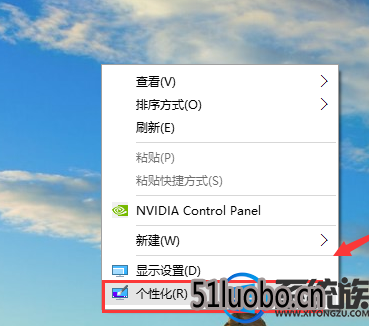
2、然后我们进入个性化窗口,我们找到主题选项,我们点击它。
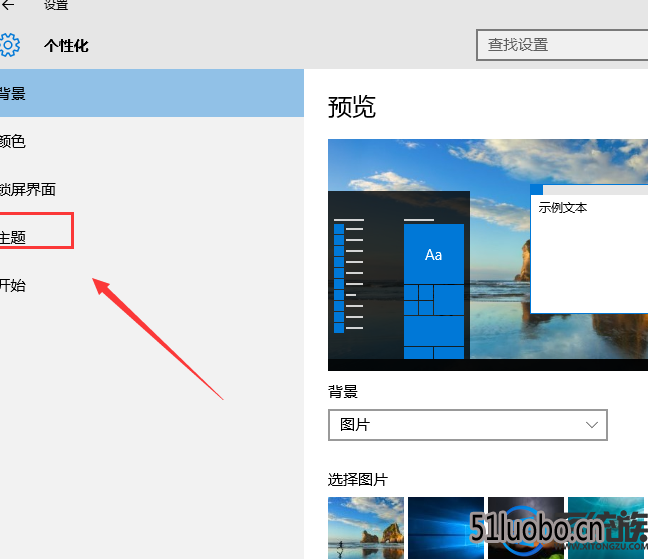
3、然后我们在主题窗口可以看到相关设置下面有一个高级声音设置选择项,我们点击高级声音设置项。
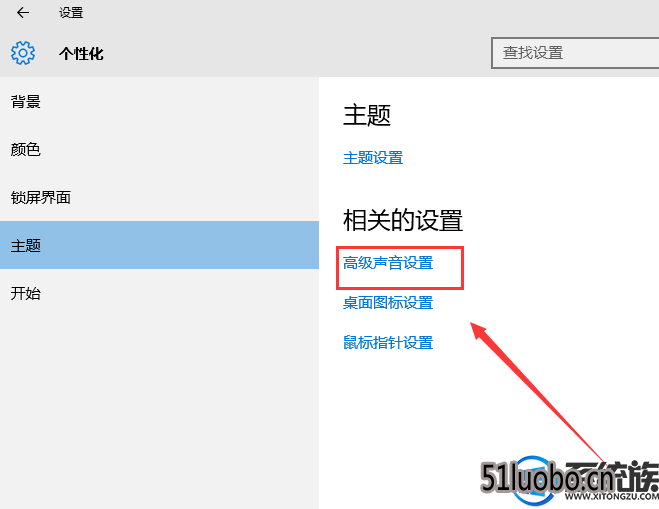
4、然后我们进入声音,可以看到下面声音方案中有一个windows默认的下拉框,我们点击这个下拉框。
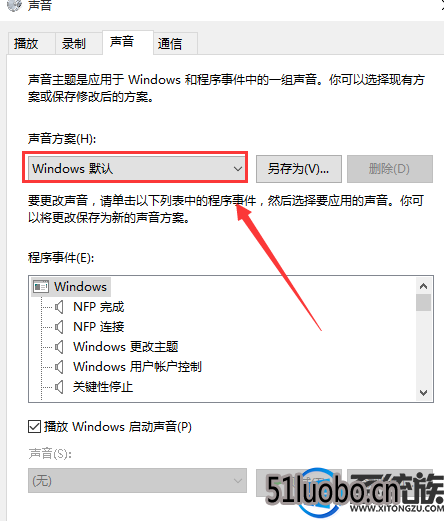
5、然后我们在下拉框当中选择无声选项。
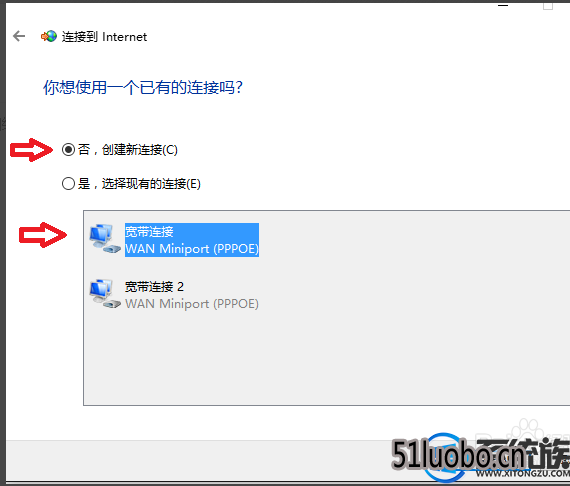
6、最后我们点击确定就可以了,这样我们的系统提示音就被我们关闭了。
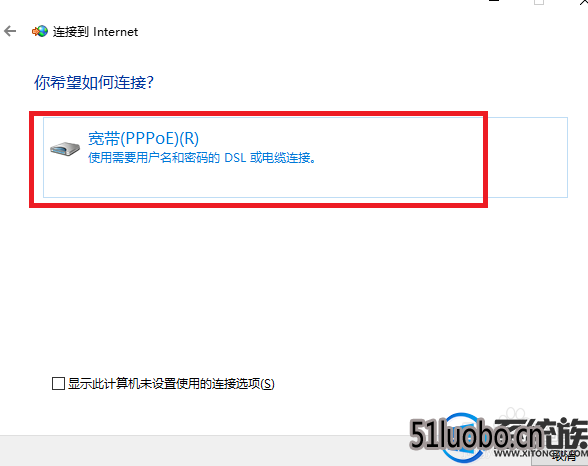
好了,各位小伙伴以上就是今天的全部内容了,如果你有更多的方法和建议可以和“牛牛”说哦!大家也可以关注我们系统族,我们下期再见!
系统推荐:雨林木风windows10系统下载
1、首先打开电脑,在桌面上点击右键,然后选择个性化。
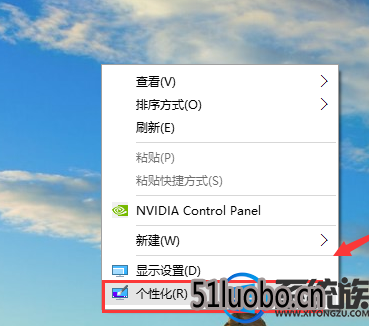
2、然后我们进入个性化窗口,我们找到主题选项,我们点击它。
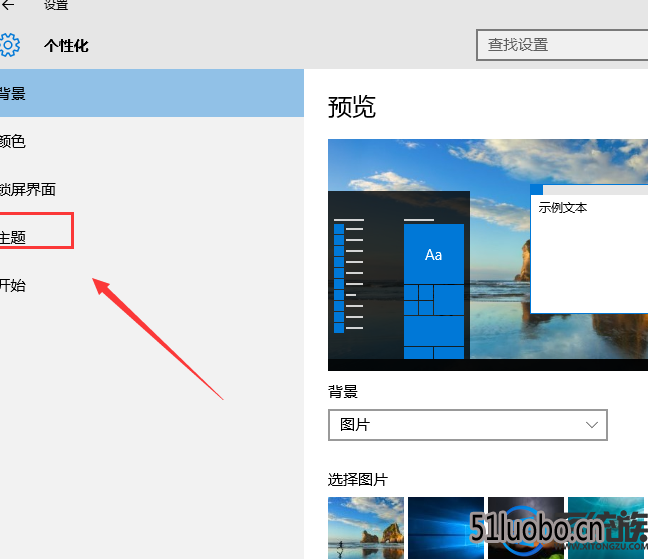
3、然后我们在主题窗口可以看到相关设置下面有一个高级声音设置选择项,我们点击高级声音设置项。
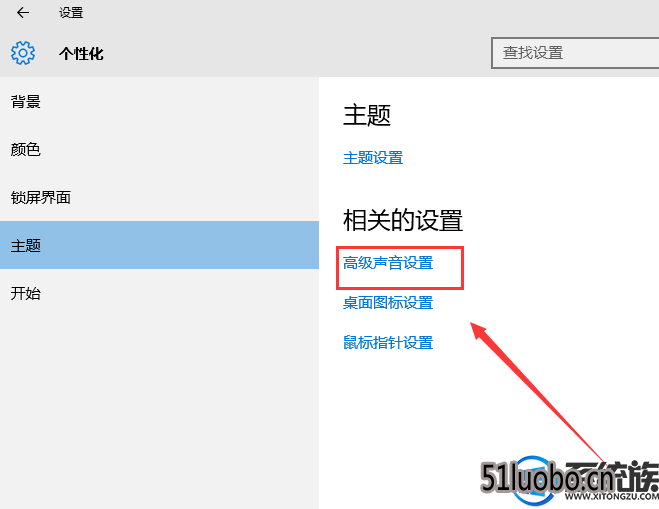
4、然后我们进入声音,可以看到下面声音方案中有一个windows默认的下拉框,我们点击这个下拉框。
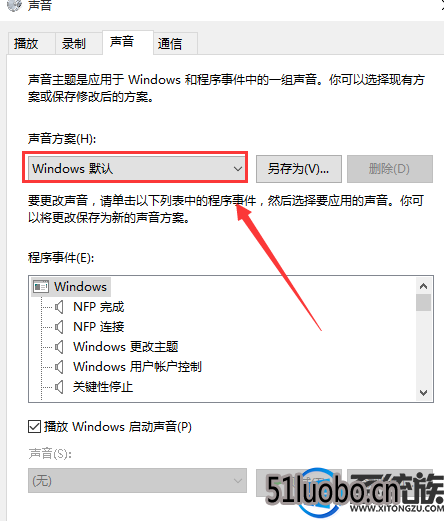
5、然后我们在下拉框当中选择无声选项。
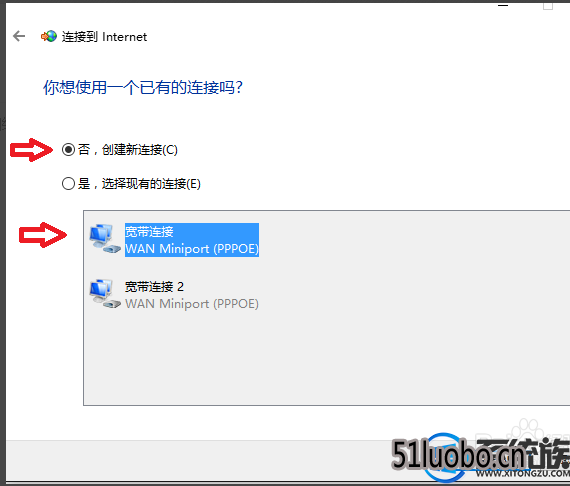
6、最后我们点击确定就可以了,这样我们的系统提示音就被我们关闭了。
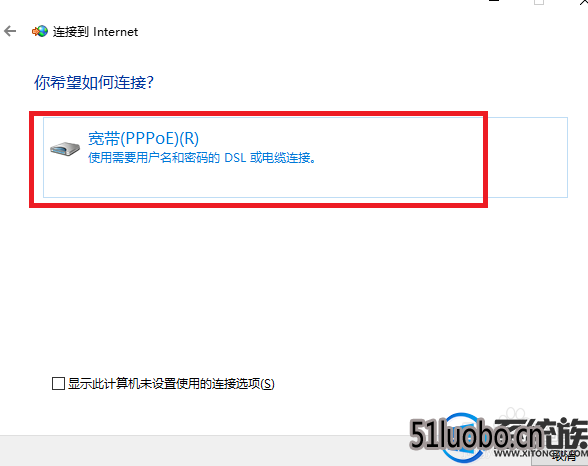
好了,各位小伙伴以上就是今天的全部内容了,如果你有更多的方法和建议可以和“牛牛”说哦!大家也可以关注我们系统族,我们下期再见!




